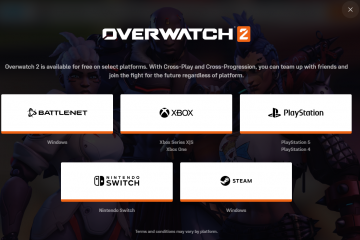Google Chrome is geëvolueerd om een minimalistische browse-ervaring te bieden, maar sommige gebruikers geven de voorkeur aan de klassieke menubalk voor snelle toegang tot opties zoals Bestand, Bewerken en Geschiedenis. Het goede nieuws is dat je de menubalk in Chrome kunt terugbrengen. Of u nu sneltoetsen wilt gebruiken, instellingen wilt aanpassen of een extensie wilt installeren, deze handleiding laat u zien hoe u de menubalk in Chrome kunt openen voor eenvoudige navigatie.
De menubalk in Google Chrome bevond zich traditioneel bovenaan het venster en bood snelle toegang tot essentiële opdrachten zoals Bestand, Bewerken, Weergave en Bladwijzers. De afgelopen jaren heeft het gestroomlijnde ontwerp van Chrome dit menu verwijderd, waarbij voor de meeste opties werd vertrouwd op het menu met drie stippen in de rechterbovenhoek. Veel gebruikers geven echter nog steeds de voorkeur aan de ouderwetse menubalk vanwege het gemak en de vertrouwdheid. Hoewel Chrome standaard niet over de klassieke menubalk beschikt, zijn er meerdere manieren om deze terug te krijgen.
Een van de gemakkelijkste manieren om de menubalk in Chrome te herstellen is door de bladwijzerbalk in te schakelen. Hoewel dit het oude menu niet volledig repliceert, biedt het toegang tot veelgebruikte items en verbetert het de browsernavigatie.
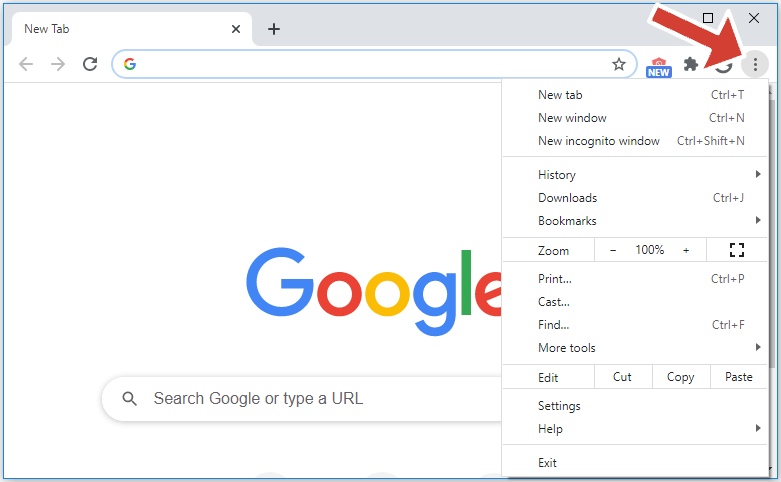 Klik op het menupictogram met drie stippen in de rechterbovenhoek van Chrome.
Klik op het menupictogram met drie stippen in de rechterbovenhoek van Chrome. 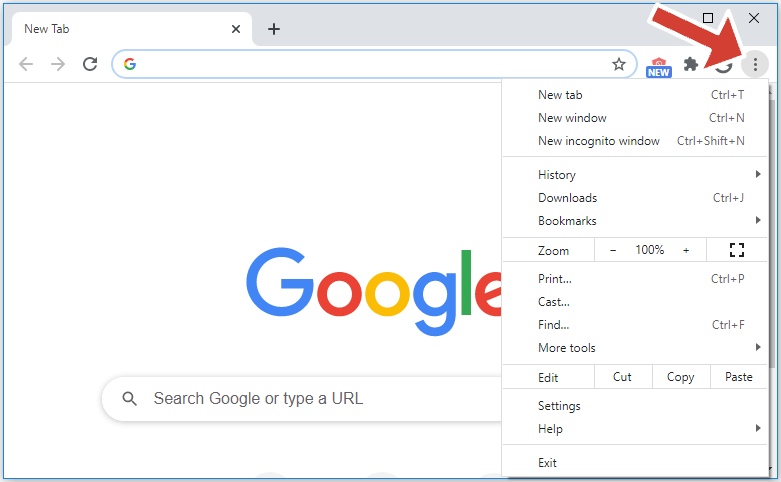 Selecteer Instellingen in het vervolgkeuzemenu.
Selecteer Instellingen in het vervolgkeuzemenu. 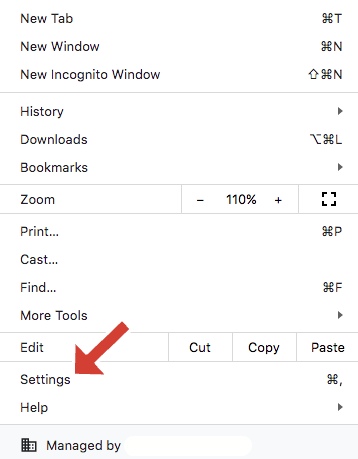
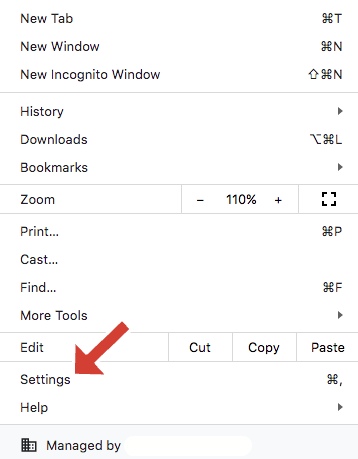 Scroll naar beneden en vind de sectie Uiterlijk. Schakel de schakelaar Bladwijzerbalk weergeven in. De bladwijzerbalk verschijnt en biedt snelle toegang tot uw favoriete sites.
Scroll naar beneden en vind de sectie Uiterlijk. Schakel de schakelaar Bladwijzerbalk weergeven in. De bladwijzerbalk verschijnt en biedt snelle toegang tot uw favoriete sites.
Hoewel deze methode de volledige menubalk niet herstelt, brengt deze wel de bladwijzerbalk terug voor eenvoudigere toegang tot uw meest bezochte websites en is het een goede eerste stap om de bruikbaarheid van Chrome te verbeteren.
Als u de opties Bestand of Bewerken niet gebruikt, ondersteunt Chrome nog steeds sneltoetsen voor snelle menutoegang. Met deze sneltoetsen krijgt u toegang tot essentiële functies zonder dat u een zichtbare menubalk nodig heeft.
Windows/Linux: druk op Alt + E voor het menu Bewerken of Alt + F voor het menu Bestand. Mac: gebruik Command + Shift + M om het menu te openen. 

Deze snelkoppelingen bieden een snelle en gemakkelijke manier om toegang te krijgen tot de belangrijkste menufuncties zonder uw browserinterface onoverzichtelijk te maken.
Als u op zoek bent naar een meer aanpasbare oplossing, kunt u een Chrome-extensie installeren die is ontworpen om de menubalk terug te brengen. Een populaire extensie is de’Proper Menubar’, waarmee het klassieke menu wordt hersteld met opties als Bestand, Bewerken, Weergave en Geschiedenis.
Bezoek de Chrome Web Store en zoek naar Proper Menubar. Klik op Toevoegen aan Chrome om de extensie te installeren. Na installatie verschijnt de menubalk, net als in oudere versies van Chrome.
Het gebruik van een extensie zorgt voor een flexibelere en gepersonaliseerde browse-ervaring, vooral voor gebruikers die de voorkeur geven aan een volwaardige menubalk bovenaan het Chrome-venster.
METHODE 4: CHROME-INSTELLINGEN HERSTELLEN NAAR DE STANDAARD
Als u problemen ondervindt waarbij de menubalk niet verschijnt of als de instellingen van Chrome zijn gewijzigd, kan het resetten van Chrome naar de standaardinstellingen helpen de traditionele lay-out te herstellen. Met deze stap worden alle aanpassingen ongedaan gemaakt, dus gebruik deze stap als laatste redmiddel.
Open Chrome en ga naar Instellingen. Scroll naar beneden en klik op Geavanceerd. Klik onder Opnieuw instellen en opschonen op Instellingen herstellen naar de oorspronkelijke standaardwaarden. Bevestig door op Instellingen resetten te klikken.
Controleer na het resetten of de menubalk verschijnt. Als dit niet het geval is, kunt u overwegen een van de eerder genoemde methoden te gebruiken.
ALTERNATIEVE OPLOSSINGEN EN TIPS
Druk op F11 om de modus Volledig scherm te verlaten als de menubalk verborgen is. Gebruik de sneltoets Ctrl + Shift + B om de bladwijzerbalk in Chrome te schakelen. Als u meer tools in het menu nodig heeft, kunt u extensies gebruiken om functionaliteit toe te voegen.
CONCLUSIE
Hoewel Chrome niet langer standaard een permanente menubalk bevat, zijn er verschillende manieren om de functionaliteit ervan te herstellen of na te bootsen. Door de bladwijzerbalk in te schakelen, sneltoetsen te gebruiken of een menubalkextensie te installeren, krijgt u snel weer toegang tot de belangrijkste Chrome-functies. Of u nu een klassieke browserinterface of een aangepaste ervaring wilt, met deze methoden kunt u gemakkelijk door Chrome navigeren.